电脑固件升级方法详解
- 格式:docx
- 大小:37.43 KB
- 文档页数:3

了解电脑BIOS固件升级步骤电脑BIOS固件是计算机的基本输入输出系统,它负责启动计算机并管理硬件设备。
而BIOS固件升级则指的是更新BIOS固件版本,以提高计算机性能、解决问题和支持新硬件等目的。
本文将为您介绍了解电脑BIOS固件升级的步骤。
一、准备工作在进行BIOS固件升级前,请务必备份您的重要数据。
尽管BIOS升级通常是安全的,但任何操作都存在风险,以防万一备份是必要的。
二、确定BIOS型号和版本在进行BIOS固件升级之前,首先需要确定您计算机的BIOS型号和版本。
您可以通过以下步骤来确认:1. 打开计算机并进入BIOS设置界面。
通常在启动时按下Delete或F2按键可以进入BIOS设置界面。
2. 在BIOS设置界面中,可以找到关于BIOS信息的选项,其中包括BIOS型号和版本号等信息。
三、找到BIOS固件更新程序一般情况下,计算机制造商的官方网站是获取BIOS固件更新程序的最佳途径。
您可以在官方网站上搜索使用计算机型号和BIOS型号来获取与您的设备兼容的固件更新程序。
四、下载并安装BIOS固件更新程序1. 在官方网站上找到与您的计算机型号和BIOS型号兼容的固件更新程序。
2. 确保选择正确的操作系统版本,并点击下载按钮。
3. 下载完成后,运行下载的固件更新程序。
通常双击该程序即可运行。
4. 根据提示完成固件更新程序的安装。
请注意,在进行固件更新期间,不要关闭计算机或中断电源。
五、进行BIOS固件升级1. 在固件更新程序中,点击“开始”或类似按钮来开始升级。
2. 等待固件升级程序完成升级过程。
这个过程可能需要几分钟的时间,请耐心等待,不要进行其他操作。
3. 更新完成后,计算机将会自动重新启动。
六、确认BIOS固件升级成功1. 让计算机重新启动并进入BIOS设置界面。
2. 在BIOS设置界面中,查看已安装的BIOS版本是否与您所安装的固件更新程序版本一致。
通过上述步骤,您就可以了解电脑BIOS固件升级的过程。

固件升级说明
准备:
•确保您的设备已充电 75% 以上。
•确保您的电脑已接入互联网。
•一张空 SD 卡
升级程序
1. 将固件下载到电脑
单击屏幕顶部的下载图标以将最新固件软件包下载到您的电脑上。
2. 将文件从电脑传输到设备
I.在电脑上,解压缩下载的 .zip 固件文件。
II.将解压缩文件从电脑复制并粘贴到 SD 卡的根目录。
III.关闭平板电脑并将 SD 卡插入平板电脑的 SD 卡插槽。
3. 升级固件
I.按住电源按钮,直到出现 Android 机器人图标。
II.固件升级进程自动开始。
升级进程由进度栏显示。
III.升级完成时,平板电脑将自动重启。
4. 确认成功升级
在设备的主屏幕上,请转到 [Settings](设置)> [About tablet](关于平板电脑)。
检查软件版本号
注意:
在升级过程中,请勿触摸屏幕或按任何按钮.
在升级过程中,请不要断开设备电源.。

电脑固件升级方法如何更新硬件固件电脑的硬件固件是指嵌入在硬件设备内部的一种软件,它与硬件设备紧密相关,扮演着控制和管理硬件设备的角色。
随着技术的不断进步和硬件设备的更新换代,更新硬件固件变得至关重要,可以提升硬件设备的性能、修复潜在的问题和增加新的功能。
本文将介绍电脑固件升级的方法,帮助用户正确更新硬件固件。
一、理解硬件固件升级的重要性硬件固件升级对于电脑硬件设备的性能和稳定性至关重要。
通过固件升级,可以修复设备的各种问题,提升设备的功能和性能,并且增加与新的软硬件兼容性。
因此,及时更新硬件固件是确保电脑正常运行和维护设备长久使用的关键步骤。
二、确定硬件设备的固件类型在升级硬件固件之前,首先需要确定硬件设备所使用的固件类型。
不同的硬件设备使用的固件类型有所不同,比如BIOS(基本输入输出系统)、固件驱动程序、控制器固件等。
了解固件类型是为了选择适当的升级工具和资源。
三、准备升级软件和固件文件升级硬件固件需要准备相应的升级软件和固件文件。
这些文件通常由硬件设备的制造商提供,可以在其官方网站上下载到。
在下载固件文件时,务必选择适配你的硬件设备型号和版本号的固件文件,以免升级失败或导致设备损坏。
四、备份数据和设置在进行硬件固件升级之前,建议先备份计算机的重要数据和设置。
尽管大多数固件升级过程是安全的,但仍然有可能出现不可预测的错误。
备份数据可以避免数据丢失的风险,并确保在升级过程中不会影响到你的个人设置和文件。
五、运行固件升级程序在确认备份完成后,可以运行固件升级程序开始升级硬件固件。
具体的升级步骤会因不同的硬件设备和固件类型而有所不同。
通常,你需要双击运行升级程序,并按照软件界面上的指示进行操作。
在升级过程中,可能需要重启计算机或硬件设备,这是正常的。
六、完成固件升级后的测试升级完成后,建议对设备进行一些测试以确保固件升级的成功。
例如,检查硬件设备的功能是否正常,与其他硬件设备的兼容性是否良好,以及是否修复了设备之前存在的问题。

了解电脑固件升级的步骤与注意事项电脑固件升级是一项重要的操作,可以提升电脑的稳定性和性能。
然而,不正确的升级步骤和忽视细节可能导致电脑出现问题。
因此,了解正确的升级步骤和注意事项是至关重要的。
本文将介绍电脑固件升级的步骤和注意事项,并提供一些实用的建议。
一、步骤1. 准备工作在进行电脑固件升级之前,首先需要做一些准备工作。
首先,备份你的重要文件和数据,以免在升级过程中出现意外导致数据丢失。
其次,确保你的电脑处于稳定的状态,没有其他正在运行的程序和任务。
最后,连接电源适配器,保证电脑在升级过程中不会意外断电。
2. 下载固件升级程序在进行固件升级之前,你需要访问电脑制造商的官方网站,找到适用于你的电脑型号的固件升级程序。
通常,这些升级程序可以在制造商的支持页面或下载中心找到。
确保下载的程序是最新版本,以便获得最佳的性能和功能。
3. 运行升级程序下载完成后,双击打开升级程序。
根据程序的提示,进行固件升级。
在升级过程中,不要关闭电脑或进行其他操作,以免导致升级失败或损坏电脑。
请耐心等待升级完成,通常升级过程可能需要几分钟至几十分钟的时间,具体时间取决于你的电脑型号和固件的大小。
4. 重新启动电脑升级完成后,通常需要重新启动电脑以使固件生效。
在重新启动之前,确保将所有需要保存的工作都已保存并关闭。
点击“重新启动”按钮或选择“重新启动”选项,电脑将会自动重启。
二、注意事项1. 阅读升级说明在下载固件升级程序之前,务必仔细阅读制造商提供的升级说明。
升级说明将提供详细的信息和指导,例如支持的操作系统版本、升级的目的和注意事项等。
如果你不确定某个步骤或要求,可以参考制造商的技术支持文档或联系他们的客户服务部门。
2. 不要中断升级过程在固件升级过程中,绝对不能中断升级。
中断升级可能导致电脑无法正常启动或出现其他严重问题。
在升级过程中,不要关闭电脑、拔掉电源适配器或执行其他操作。
请确保电脑处于一个稳定的电源供应和网络环境下。

电脑SSD固件升级教程电脑的SSD固件升级是提升电脑性能和稳定性的重要手段之一。
通过固件升级,可以解决一些已知问题,修复潜在的安全漏洞,并且提供更多的功能和优化。
本篇文章将为大家详细介绍如何进行电脑SSD 固件升级,让您的电脑焕发新生。
步骤一:了解SSD固件首先,为了更好地理解SSD固件升级的重要性,我们先来了解一下什么是SSD固件。
SSD固件是固态硬盘的内置软件,类似于操作系统的内核。
它负责管理和控制固态硬盘的各项功能,包括读写操作、垃圾回收、错误处理等。
因此,保持固件的最新版本,可以确保固态硬盘的性能最优化,并且减少潜在的问题和风险。
步骤二:查找SSD厂商和型号在进行SSD固件升级之前,我们首先需要确定自己的SSD厂商和型号。
不同的厂商和型号在固件升级方面可能会有所不同,因此我们需要准确地了解自己的设备信息。
您可以通过以下方式进行查找:1.进入电脑的BIOS设置界面,在硬件信息或存储设备选项中查找SSD型号。
2.使用系统自带的设备管理器,在磁盘驱动器选项中查找SSD设备并记录型号信息。
3.如果您购买了电脑时附带了SSD,可以在原始购买凭证或设备说明书中找到相关信息。
步骤三:备份重要数据在进行SSD固件升级之前,我们强烈建议您备份重要的数据。
虽然升级过程中不会直接导致数据丢失,但不排除意外情况的发生。
通过备份数据,您可以在任何意外情况下轻松恢复。
您可以选择将重要文件复制到外部硬盘或云存储空间,确保数据的安全性和可靠性。
此外,还可以创建系统镜像以备份整个操作系统,以便快速还原。
步骤四:下载并安装最新固件一旦确定了自己的SSD厂商和型号,并备份了重要数据,接下来就是下载并安装最新的SSD固件了。
您可以通过访问SSD厂商的官方网站或使用工具软件来获取最新的固件版本。
大多数厂商都提供了简单易用的固件升级工具,您只需下载并按照提示进行安装即可。
请确保下载的固件版本与您的SSD型号完全匹配,避免升级不当导致设备不可用或性能下降。

固件升级的几种方法固件升级是电子设备管理中不可或缺的一部分,旨在改善设备性能、修复安全漏洞或增加新功能。
以下是固件升级的几种主要方法,每种方法都有其特点和适用场景。
官方网站下载升级:大多数设备制造商会在其官方网站上提供最新的固件升级文件。
用户可以通过访问官方网站,下载与设备型号相匹配的固件文件,并按照提供的步骤进行升级。
优点:固件来源可靠,升级过程相对安全;通常会有详细的升级指南,方便用户操作。
缺点:升级过程可能需要一定的技术知识,且下载速度可能受网络状况影响。
设备自带更新功能:许多设备都内置了固件更新功能,用户可以直接在设备上检查并安装更新。
设备会自动检测是否有可用的固件升级,并提示用户进行安装。
优点:方便快捷,用户无需额外操作;设备会自动适应最新的固件版本,减少出错的可能性。
缺点:设备必须保持联网状态以检查更新,且自动更新可能会占用一定的设备资源。
使用专业工具:有些第三方工具或软件也提供了固件升级的功能。
这些工具通常具有一键升级功能,可以简化升级过程。
优点:升级过程可能更加简便快捷;某些工具可能提供额外的功能或选项,满足用户的特定需求。
缺点:存在一定的安全风险,因为第三方工具可能不是完全可靠;使用不当可能导致设备出现问题或不稳定。
远程升级(OTA):OTA(Over-the-Air)升级是一种无线升级方式,用户无需通过电脑或其他设备,只需按照设备上的提示进行操作即可完成固件升级。
优点:无需连接电脑或其他设备,升级过程更加简便;适用于移动设备或嵌入式系统等无法轻易连接电脑的设备。
缺点:依赖于设备的网络连接和稳定性;在某些情况下,OTA升级可能会中断或失败。
在进行固件升级时,建议用户首先查看设备的用户手册或官方网站,了解最佳的升级方法和步骤。
同时,为了保障数据的安全,建议在升级前备份设备中的重要数据。
此外,对于第三方工具或软件,用户应谨慎选择,确保其来源可靠并具有一定的用户评价。

了解电脑固件(BIOSUEFI)的功能与升级方法了解电脑固件(BIOS/UEFI)的功能与升级方法电脑作为现代人们生活中不可或缺的工具,其正常运行离不开重要的软硬件支持。
而电脑固件作为电脑硬件的一部分,起到着至关重要的作用。
本文将详细介绍电脑固件的功能以及固件升级的方法。
一、电脑固件的功能电脑固件,既是英文中的"Basic Input/Output System"(BIOS)又被称为统一可扩展固件接口(Unified Extensible Firmware Interface,UEFI),是电脑硬件与操作系统之间的桥梁。
它是一种存储在电脑主板上的软件,主要负责初始化硬件设备、启动操作系统以及提供对硬件的底层控制。
1.1 硬件初始化电脑固件在电脑启动时,负责初始化各个硬件设备,例如CPU、内存、硬盘、显卡等。
通过初始化这些硬件设备,电脑固件能够确保硬件设备能够正常工作,并为操作系统的启动做好准备。
1.2 启动操作系统电脑固件还负责启动操作系统。
在电脑启动过程中,它会加载操作系统的核心文件,并将控制权交给操作系统。
操作系统接管后,电脑固件就会进入待机状态,等待下一次启动。
1.3 底层控制与设置电脑固件提供了对硬件的底层控制与设置功能。
通过电脑固件,用户可以对电脑的基本设置进行修改,包括时间、日期、硬件设备的顺序等。
此外,用户还可以通过电脑固件进行硬件设备的监控与调整,以提高电脑的性能和稳定性。
二、电脑固件的升级方法随着技术的不断发展,电脑固件也需要不断进行升级以适应新的硬件和软件。
电脑固件的升级可以提供更好的兼容性、性能、安全性和稳定性。
2.1 确认当前固件版本在进行电脑固件的升级之前,首先需要确认当前的固件版本。
通常可以通过以下步骤来查看:(1)在电脑开机时,按下特定的按键(通常是“Del”、“F2”或“F10”等)进入电脑固件设置界面;(2)在设置界面中,找到关于固件/BIOS的选项,可以查看当前固件的版本信息。
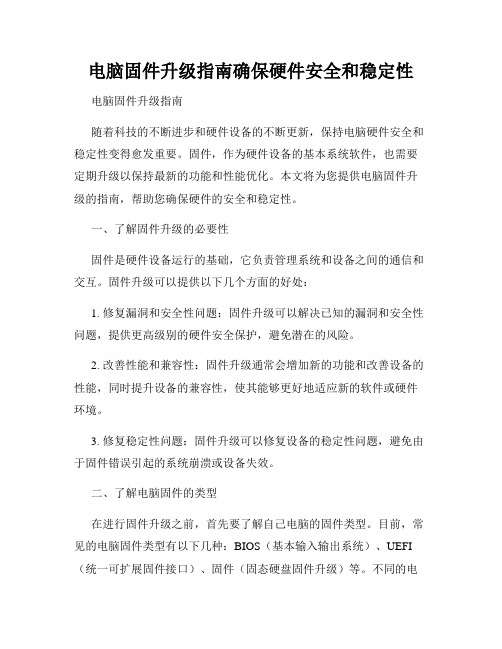
电脑固件升级指南确保硬件安全和稳定性电脑固件升级指南随着科技的不断进步和硬件设备的不断更新,保持电脑硬件安全和稳定性变得愈发重要。
固件,作为硬件设备的基本系统软件,也需要定期升级以保持最新的功能和性能优化。
本文将为您提供电脑固件升级的指南,帮助您确保硬件的安全和稳定性。
一、了解固件升级的必要性固件是硬件设备运行的基础,它负责管理系统和设备之间的通信和交互。
固件升级可以提供以下几个方面的好处:1. 修复漏洞和安全性问题:固件升级可以解决已知的漏洞和安全性问题,提供更高级别的硬件安全保护,避免潜在的风险。
2. 改善性能和兼容性:固件升级通常会增加新的功能和改善设备的性能,同时提升设备的兼容性,使其能够更好地适应新的软件或硬件环境。
3. 修复稳定性问题:固件升级可以修复设备的稳定性问题,避免由于固件错误引起的系统崩溃或设备失效。
二、了解电脑固件的类型在进行固件升级之前,首先要了解自己电脑的固件类型。
目前,常见的电脑固件类型有以下几种:BIOS(基本输入输出系统)、UEFI (统一可扩展固件接口)、固件(固态硬盘固件升级)等。
不同的电脑品牌和型号可能采用不同类型的固件,因此需要在升级之前明确电脑的固件类型。
三、确定固件升级方法1. 确定固件版本:在进行固件升级之前,先要确定当前电脑所使用的固件版本。
通常可以通过以下几种方式来查看:a. BIOS/UEFI设置界面:在电脑开机时,按下相应的键(通常是DEL或F2)进入BIOS/UEFI设置界面,然后找到固件版本信息,通常可以在主界面或系统信息中找到。
b. 系统信息工具:在Windows系统中,可以使用系统信息工具(System Information)查看固件版本。
在开始菜单中搜索“系统信息”,然后打开该工具,在左侧导航栏中选择“固件(BIOS)”或“固件(UEFI)”,即可查看到固件版本。
2. 下载正确的固件升级程序:在确定了固件类型和版本之后,需要到电脑品牌的官方网站上下载正确的固件升级程序。

如何进行电脑硬件的固件升级电脑硬件固件升级是维护电脑性能和功能的重要步骤。
通过升级固件,可以修复漏洞、增强性能以及提供新的功能。
本文将介绍如何进行电脑硬件的固件升级。
1. 确定升级的硬件类型在进行硬件固件升级之前,首先需要确定要升级的硬件类型。
常见的硬件包括主板、显卡、硬盘等。
不同的硬件升级方式和步骤可能会有所不同,因此在进行升级之前确保了解硬件的具体信息和升级方法。
2. 查找最新版本的固件在进行固件升级之前,需要查找并下载最新版本的固件。
可以通过访问硬件制造商的官方网站或者与硬件配套的软件来获取最新的固件版本。
确保下载的固件文件是与硬件设备完全匹配的。
3. 备份数据和设置在进行固件升级之前,建议备份重要的数据和设置。
因为固件升级可能会清除原有的数据或者设置,备份可以保证数据和设置的安全。
可以将重要数据存储到外部设备或者云存储中。
4. 准备更新工具不同的硬件可能需要不同的更新工具来进行固件升级。
有些硬件制造商会提供专门的升级工具,也可以使用第三方的更新工具。
确保所用的更新工具与硬件设备兼容,并且从可靠的来源下载。
5. 关闭防火墙和杀毒软件在进行固件升级之前,关闭防火墙和杀毒软件可以避免其对升级过程的干扰。
这些安全软件可能会阻止固件升级程序的正常运行,因此暂时关闭它们可以确保升级的顺利进行。
6. 开始升级执行升级工具并按照提示进行升级操作。
通常,升级工具会提供详细的指导,包括选择固件文件、确认升级设备等步骤。
确保按照升级工具的要求进行操作,并遵循所有警告和提示。
7. 完成升级升级过程可能需要一段时间,取决于硬件的类型和固件的大小。
在升级过程中,不要关闭电脑或断开与硬件的连接,以免造成不可逆的损坏。
等待升级完成,并在升级成功后重新启动电脑。
8. 恢复数据和设置在完成固件升级后,可以恢复之前备份的数据和设置。
通过将之前的数据和设置导入到升级后的硬件中,可以确保电脑正常运行和使用。
总结:通过以上步骤,我们可以顺利地进行电脑硬件的固件升级。

掌握电脑BIOS固件更新方法随着科技的快速发展和电脑硬件的不断更新,电脑BIOS(Basic Input/Output System)固件的更新成为了维持电脑性能和稳定性的重要步骤。
BIOS是电脑的基本输入输出系统,负责初始化硬件设备、启动操作系统以及提供各种硬件控制选项。
因此,掌握电脑BIOS固件更新方法是提升电脑性能和解决问题的关键一步。
本文将介绍几种常见的电脑BIOS固件更新方法,帮助读者更好地掌握这一重要技能。
一、下载BIOS固件更新文件在更新BIOS固件之前,首先需要从电脑制造商的官方网站下载适用于你的电脑型号的最新BIOS固件更新文件。
这个文件通常以一个可执行文件(.exe)的形式提供,方便用户进行更新操作。
二、备份重要数据在进行BIOS固件更新之前,务必备份重要的数据文件。
虽然BIOS 固件更新通常不会对用户的个人文件造成直接影响,但为了防患于未然,备份依然是必要的。
可以将重要数据保存在外部存储设备上,如移动硬盘或U盘中,以免发生意外数据丢失。
三、准备更新工具在进行BIOS固件更新之前,需要准备一个用于更新的工具。
通常这个工具在BIOS固件更新文件的压缩包中附带,用户只需要双击运行该工具即可开始更新操作。
在运行工具之前,确保将所有正在运行的程序关闭,并将电脑连接电源,以免在更新过程中出现意外断电等问题。
四、执行固件更新当准备工作完成后,双击运行BIOS固件更新工具。
根据工具的提示,选择“更新”或“升级”选项,开始执行固件更新操作。
过程中可能会需要用户确认一些选项,按照屏幕上的提示进行操作即可。
更新的过程中,电脑可能会重启数次,请耐心等待。
更新完成后,电脑会自动重启。
五、验证更新结果完成固件更新后,进入BIOS设置界面,可以验证更新是否成功。
重启电脑时,按下对应的键(通常是F2、Del、F10等)进入BIOS设置界面。
在BIOS设置界面中,查找固件版本号等信息来确认更新是否成功。
如果固件版本号与上次更新前不同,表明更新成功。

了解电脑BIOS固件升级如何更新最新版本电脑BIOS固件升级如何更新最新版本电脑BIOS(基本输入输出系统)是电脑硬件的固件,控制着电脑的各种基本功能。
随着科技的不断进步,BIOS固件也需定期更新,以提升性能、修复漏洞和支持最新的硬件和软件。
本文将介绍电脑BIOS 固件升级的步骤和注意事项,以助您更新至最新版本。
一、了解你的电脑品牌和型号要更新BIOS固件,首先需了解你的电脑品牌和型号。
不同品牌和型号的电脑BIOS升级过程可能略有差异。
通常,在电脑启动时会显示供应商的Logo,如戴尔、惠普、华硕等,可通过此Logo确定你的电脑品牌。
进入操作系统后,按下Win + R组合键,输入“msinfo32”,打开系统信息工具,通过查看“系统制造商”和“系统型号”确定电脑型号。
二、查找最新的BIOS固件一旦确定了电脑品牌和型号,接下来需要查找最新的BIOS固件。
访问电脑品牌官方网站,通常在支持或下载页面可以找到BIOS更新程序。
在搜索栏中输入你的电脑型号,寻找与之对应的BIOS更新文件。
注意,在下载之前,确保文件与你的电脑型号完全匹配,否则可能会导致不可逆的损坏。
三、备份重要数据在升级BIOS之前,建议备份重要的数据。
尽管大多数BIOS升级过程不会影响硬盘上的数据,但预先进行备份可以避免意外情况下的数据丢失。
将重要文件复制到外部存储设备或云存储中,确保数据的安全。
四、检查电池和电源在升级BIOS固件之前,确保电脑已连接电源适配器。
由于升级过程可能需要相当长的时间,保持电脑通电状态可以避免中途断电导致的固件损坏。
如果是笔记本电脑,最好将电池充满,以防止在升级过程中电池电量不足。
五、执行BIOS固件升级准备工作完成后,就可以执行BIOS固件升级了。
以下是一般的升级步骤:(请注意,由于不同品牌的电脑BIOS升级流程稍有不同,以下步骤仅供参考,请遵循官方指南)1. 双击下载的BIOS更新文件,运行安装程序。
2. 阅读和接受许可协议及其他提示。

如何进行电脑的固件升级和刷新电脑固件是指计算机硬件上的软件,它控制着计算机的基本功能。
随着科技的不断发展,电脑的固件也需要定期进行升级和刷新,以提升性能、修复漏洞和改进功能。
本文将介绍如何进行电脑的固件升级和刷新。
一、什么是固件升级和刷新固件升级和刷新是指将电脑硬件上的固件更新到最新版本。
固件升级通常是为了修复已知的错误、安全漏洞或者改进性能和功能。
而固件刷新则是指完全擦除原有的固件,并重新安装最新版本的固件。
二、如何进行固件升级和刷新的准备工作1. 确认电脑型号和固件版本:在进行固件升级和刷新之前,首先需要确认电脑的型号和当前的固件版本。
这可以通过查看电脑的相关说明书、访问计算机制造商的官方网站或者查看系统信息来获取。
2. 下载最新的固件:一旦确认了电脑型号和固件版本,就需要前往计算机制造商的官方网站或者相应的支持页面,下载最新版本的固件。
确保下载的固件与你的电脑型号和操作系统兼容。
3. 备份重要数据:在进行固件升级和刷新之前,强烈建议备份重要的数据。
尽管固件升级和刷新不会直接影响硬盘上的数据,但为了确保安全起见,备份数据是必要的。
三、电脑固件升级的步骤1. 进入BIOS设置:固件一般是通过计算机的BIOS(基本输入输出系统)进行升级的。
启动电脑后,按下指定的按键(通常是F2、DEL 或者ESC键)进入BIOS设置界面。
2. 寻找固件升级选项:在BIOS设置界面中,寻找与固件升级相关的选项。
这通常位于“Boot”、“Advanced”或者“Tools”等菜单中,具体的位置可能因计算机品牌和型号而异。
3. 选择固件升级文件:在找到固件升级选项后,选择导入固件升级文件。
这一文件通常是一个以“.bin”,“.rom”或者“.exe”结尾的文件。
选择下载的最新固件文件并导入。
4. 开始固件升级:确认选择正确的固件升级文件后,点击“开始升级”或者类似的按钮,启动固件升级过程。
在此过程中,保持电脑通电并不要进行任何操作,以免中断升级。

电脑固件升级指南如何更新你的电脑固件电脑固件升级指南:如何更新你的电脑固件在现代科技发展迅速的时代,电脑成为了人们工作、学习和娱乐的必备工具。
为了保持电脑的性能和功能的最佳状态,及时更新电脑固件是至关重要的。
本指南将向你介绍如何更新电脑固件,帮助你提升电脑的性能和可靠性。
第一部分:了解电脑固件在介绍如何更新电脑固件之前,首先需要了解什么是电脑固件。
电脑固件是嵌入在计算机硬件中的软件,主要负责控制硬件设备的操作和功能。
它位于计算机的内部芯片中,不同硬件设备(如主板、显卡、硬盘)都有自己的固件。
电脑固件升级的作用是提供新的功能、修复已知问题、增强设备的相容性和安全性。
因此,及时更新电脑固件对于维护电脑性能和稳定性至关重要。
第二部分:准备更新前的注意事项在更新电脑固件之前,有几个重要的注意事项需要牢记。
首先,确保你知道自己电脑的型号和品牌,以及当前的固件版本。
这些信息将有助于在制造商网站上找到适合你电脑的最新固件。
其次,备份你的重要数据。
虽然大多数固件升级不会影响你的数据,但备份可以在意外情况下保护你的重要文件。
最后,确保电脑电源稳定,以免在固件升级过程中断电导致数据丢失或设备损坏。
第三部分:查找和下载最新固件在准备工作做好后,你可以开始查找和下载最新的电脑固件了。
首先,打开电脑制造商的官方网站,找到他们的支持页面。
在支持页面上,你可以根据你的电脑型号和品牌找到相应的驱动和固件更新。
通常,官方网站会提供下载链接和详细的安装说明。
注意,只从官方网站下载固件。
避免从第三方来源下载固件,以免遭受恶意软件或固件不兼容的问题。
第四部分:安装最新固件当你找到了最新的固件并下载完成后,接下来就是安装最新固件了。
具体的安装步骤可能因电脑品牌和型号而有所不同,但一般来说,以下是一个常用的固件安装过程:1. 双击下载的固件文件,解压缩固件文件到指定的文件夹。
2. 运行固件安装程序。
根据安装程序的指示,选择你要升级的设备。

如何进行电脑的固件升级电脑的固件升级是一项重要的操作,可以帮助我们提高电脑的性能和稳定性。
本文将介绍如何进行电脑的固件升级,并提供一些注意事项。
1. 了解固件升级的概念和作用固件是电脑硬件设备上存储的软件程序,它控制着硬件的运行和交互。
固件升级是指通过安装新版本的固件来更新设备的功能和性能。
固件升级通常包含修复漏洞、增加新功能以及提升设备的兼容性等。
2. 确定固件升级的需求在进行固件升级之前,我们需要确定升级的目的和需求。
通常情况下,我们可以通过查看设备的生产商网站或相关文档来了解是否有新的固件版本发布。
升级的目的可能是为了修复设备存在的问题、提高设备的性能或者获取新功能。
3. 查找和下载合适的固件一旦确定了需要升级固件,我们需要找到相应设备的合适版本固件。
我们可以通过访问设备的生产商网站并在支持页面中找到相关的下载链接。
在下载固件之前,我们需要确保下载的固件版本与设备的型号完全匹配,以免出现不兼容或不稳定的情况。
4. 备份重要数据和文件进行固件升级之前,我们应该备份重要的数据和文件,以防止升级过程中出现数据丢失或硬件故障导致无法恢复的情况。
我们可以将重要的文件保存在外部存储设备或云存储中,确保数据的安全性。
5. 准备升级工具和环境进行固件升级需要一些特定的工具和环境,以确保升级过程的顺利进行。
一般来说,我们需要具备以下条件:- 一台已连接互联网的电脑- 整个升级过程所需的软件和驱动程序,这通常可以在设备的官方网站上找到- 充足的电源供应,以防止在升级过程中电源中断导致严重的损坏6. 升级固件在准备就绪后,我们可以按照以下步骤进行固件的升级:- 打开设备管理器,检查设备是否与电脑正确连接- 运行固件升级软件,并选择下载的固件文件- 阅读固件升级软件提供的说明,并按照指引进行操作- 等待升级过程完成,不要中途断开连接或关闭升级工具7. 验证升级是否成功升级完成后,我们需要验证固件升级是否成功。
可以通过访问设备的设置界面或者使用一些性能测试工具来检查设备的性能和功能是否正常。

如何进行电脑的固件更新电脑的固件更新是一项重要的操作,可以提高电脑的性能和稳定性,修复漏洞和错误,并支持新的硬件和软件。
本文将介绍如何进行电脑的固件更新,以确保您的电脑始终保持最新的状态。
1. 了解固件在开始固件更新之前,首先要了解什么是固件。
固件是计算机中的一项基本软件,位于计算机硬件与操作系统之间,负责控制硬件的操作和功能。
不同的硬件组件,如主板、显卡、硬盘等,都有自己的固件。
2. 查找固件更新每个硬件制造商都定期发布固件更新,以改进性能和修复问题。
您可以访问制造商的官方网站或支持页面,查找是否有可用的固件更新。
3. 确定更新的必要性在下载和安装固件更新之前,您需要确定更新的必要性。
通常,固件更新包含一些重要的修复和改进。
如果您的电脑存在与固件相关的问题,或者制造商推荐更新固件,那么更新固件就是必要的。
4. 备份重要数据在进行固件更新之前,强烈建议备份您电脑上的重要数据。
固件更新可能会对计算机系统产生一些变化,因此备份可以避免数据丢失。
5. 下载固件更新一旦确定有必要进行固件更新,您可以从制造商的官方网站下载更新文件。
通常,制造商会提供一个可执行文件,您只需要双击运行即可。
6. 关闭防病毒软件和防火墙在进行固件更新之前,建议关闭电脑上的防病毒软件和防火墙。
这是因为这些程序可能会阻止固件更新程序的正常运行,从而导致更新失败。
7. 运行更新程序双击下载的固件更新文件,运行更新程序。
根据程序的指示,完成固件更新的过程。
这可能需要几分钟时间,电脑可能会在更新期间自动重新启动。
8. 验证更新在固件更新完成后,您可以验证更新是否成功。
您可以进入电脑的BIOS(基本输入输出系统)或使用制造商提供的工具来检查固件的版本号,以确认固件已成功更新。
9. 恢复电脑设置在固件更新后,您可能需要重新设置一些电脑的设置。
例如,您的启动顺序可能会被重置,您可能需要重新调整硬盘的模式等。
根据您的需求,进行相应的设置更改。
10. 启动电脑完成所有必要的设置更改后,您可以重新启动电脑并开始使用更新后的固件。

什么是电脑固件如何更新电脑固件电脑固件是指存储在计算机硬件设备上的一种软件程序,它控制着硬件设备的基本功能和操作。
在计算机中,主要包括三种类型的固件:系统固件、驱动固件和设备固件。
本文将介绍电脑固件的定义、功能以及如何更新电脑固件。
一、电脑固件的定义与功能电脑固件是一种固化在硬件设备中的软件程序,硬件设备包括计算机主板、显卡、声卡、网卡等。
它与操作系统不同,更接近于硬件设备的底层控制程序。
电脑固件在计算机开机时被加载,并负责初始化相关硬件设备并使其正常工作。
电脑固件的主要功能如下:1. 启动控制:电脑固件负责启动计算机并初始化各个硬件设备,为操作系统的运行做准备。
2. 硬件控制:电脑固件控制硬件设备的各种操作功能,包括传输数据、处理输入输出等功能。
3. BIOS设置:BIOS(基本输入输出系统)是一种常见的电脑固件,提供了一系列的系统设置选项,用户可以在开机时通过按键进入BIOS设置界面,修改电脑的硬件参数。
二、为何要更新电脑固件电脑固件作为硬件设备的底层控制程序,更新固件可以带来以下好处:1. 修复漏洞:电脑固件可能存在一些潜在的漏洞或错误,更新固件可以修复这些问题,提升设备的安全性和稳定性。
2. 改善性能:随着硬件技术的不断进步,固件更新可以优化硬件设备的性能,提升计算机的速度和效率。
3. 新功能支持:固件更新还可以为硬件设备添加新功能或改进旧功能,提供更好的用户体验。
三、如何更新电脑固件更新电脑固件需要谨慎操作,以下是一些常见的更新方法:1. 官方软件:许多硬件厂商会提供专门的固件更新软件,用户可以从官方网站下载并安装该软件。
通过该软件,用户可以自动检查固件版本并进行更新。
2. 固件刷写工具:有些固件需要通过专门的刷写工具进行更新,用户需要下载并安装相应的刷写工具,并按照相关教程进行操作。
刷写工具一般会提供命令行或图形界面方式。
3. 操作系统更新:有些固件可以通过操作系统的更新来进行。
例如,Windows系统可以通过Windows Update功能来升级系统固件。

了解电脑主板的固件更新电脑主板的固件更新在使用电脑时,我们经常会听到电脑主板的固件更新这个概念。
固件更新是指对电脑主板上的固件进行升级,以提高电脑系统的稳定性和安全性。
本文将为您详细介绍电脑主板的固件更新的重要性、更新方法以及需要注意的事项。
一、固件更新的重要性1. 提升硬件兼容性:随着科技的不断进步,新的硬件设备不断问世,电脑主板的固件更新能够提升其对新设备的兼容性,确保硬件设备的正常运行。
2. 改进系统功能:固件更新可以改进和优化系统功能,例如修复电脑启动问题、提高性能表现等,使电脑使用更加顺畅。
3. 加强安全性:固件更新可以修补已知的安全漏洞和缺陷,提供更好的系统安全性,防止黑客攻击和恶意软件的入侵。
二、固件更新的方法1. 查找主板型号:在更新固件之前,首先要确定主板型号,可以通过查看电脑主板上的型号标识或者使用软件工具来获取。
2. 下载固件更新文件:进入主板制造商的官方网站,找到对应的主板型号,下载最新的固件更新文件。
在下载过程中,要确保选择与主板型号完全匹配的固件文件,避免出现不兼容的问题。
3. 准备U盘或光盘:将下载好的固件更新文件复制到格式化好的U盘或刻录到光盘中,确保文件的完整性。
4. 进入BIOS设置界面:重新启动电脑,在开机时按下相应的按键(不同品牌的主板按键可能不同,一般是DEL或F2)进入BIOS设置界面。
5. 进行固件更新:在BIOS设置界面中,找到固件更新选项,选择U盘或光盘作为启动介质,进入固件更新界面,按照提示完成固件更新的操作。
6. 重启电脑:固件更新完成后,重启电脑使其生效。
在重启过程中,电脑可能会自动进行一些设置调整,耐心等待即可。
三、固件更新需要注意的事项1. 定期更新:为了保持电脑系统的正常运行和安全性,建议定期检查和更新电脑主板的固件。
一般情况下,主板制造商会发布固件更新的公告,提醒用户进行更新。
2. 注意兼容性:在选择固件更新文件时,一定要确保与主板型号完全匹配,不要使用不属于该型号的固件文件,以免损坏主板或引发其他问题。

什么是固件如何更新你的电脑硬件固件固件是指存储在电子设备内部的一种软件程序,其功能是控制设备的操作和交互。
与操作系统不同,固件是直接嵌入到硬件中的,而不是通过外部介质(如硬盘或闪存)加载和运行。
固件通常与硬件紧密结合,在电脑硬件上起着至关重要的作用。
1. 什么是固件固件是一种低级别的软件,直接嵌入在电脑硬件中的。
它提供了一组特定的指令集,用于控制硬件设备的操作和交互。
不同的硬件设备有不同的固件,例如主板、显卡、声卡、路由器等。
固件可以被视为硬件设备的操作系统,它使得硬件能够正确运行,并与操作系统和应用程序进行通信。
2. 固件的重要性固件在电脑硬件中扮演着至关重要的角色。
它负责管理和控制硬件设备的各种功能,确保设备能够正常运行。
例如,主板上的固件负责控制各个组件之间的通信和数据传输,显卡上的固件负责控制显示器的输出,声卡上的固件负责处理声音信号等等。
没有正确的固件,硬件设备将无法正常工作或无法与其他设备进行通信。
3. 如何更新固件虽然固件起着关键的作用,但它并不是一成不变的。
就像软件一样,固件也需要定期更新以修复bug、提升性能或添加新的功能。
以下是如何更新你的电脑硬件固件的一般步骤:3.1 确定需要更新的固件在更新固件之前,首先需要确定你想要更新的硬件设备是否有可用的固件更新版本。
这通常可以在硬件制造商的官方网站上找到。
在制造商的网站上,你可以找到硬件设备的型号和序列号,以确定你是否需要更新固件。
3.2 下载适用于你的硬件设备的固件更新文件一旦确定你需要更新固件,你就需要从制造商的网站上下载适用于你的硬件设备的固件更新文件。
这些文件通常以特定的格式(如.bin 或.hex)提供,并且要求你的硬件设备能够接受并处理这些格式。
3.3 准备更新环境在更新固件之前,你需要为固件更新做好准备。
这包括将你的电脑连接到电源,确保连接稳定,避免中断;关闭不必要的程序和应用程序,以减少干扰;备份你的重要数据,以防万一更新过程中出现意外情况。

了解电脑固件更新与刷新技巧电脑固件更新与刷新技巧在我们日常使用电脑的过程中,电脑固件是一个不可或缺的部分。
固件是嵌入在硬件设备中的软件,它们控制着设备的基本功能和性能。
固件更新与刷新是保持设备正常运行以及提升性能的重要操作。
本文将为您介绍一些关于电脑固件更新与刷新的技巧,帮助您更好地了解并应用于实践中。
I. 电脑固件更新的概念和意义固件更新是指通过下载和安装最新版本的固件软件,以替换掉设备中旧版本的固件。
固件更新的目的在于提供更好的功能和性能、修复已知的问题及漏洞,并改进设备的兼容性和稳定性。
更新固件可以提高设备的效率、功能和安全性。
II. 了解固件更新的途径1. 官方网站:许多电脑和硬件设备的制造商都会在其官方网站上提供最新的固件更新。
通过访问制造商的官方网站,找到相应设备的下载页面,您可以找到最新的固件版本及其更新说明。
2. 自动更新工具:一些电脑和硬件设备会自带自动更新工具。
当您连接到互联网时,这些工具会自动检测是否有新的固件版本,并将其下载和安装到设备上。
您可以查看设备的设置界面或使用相关的软件来启用和管理自动更新。
III. 如何更新电脑固件1. 提前备份数据:在进行固件更新时,一定要提前备份存储在设备中的重要数据。
虽然固件的更新过程通常不会影响数据,但为了避免潜在的风险和意外发生,备份仍然是一个重要的预防措施。
2. 下载最新的固件软件:根据设备制造商提供的更新方法,在官方网站上找到并下载最新的固件软件。
请确保您选择正确的固件版本,以及与您的设备型号和操作系统兼容。
3. 安装固件更新:一旦完成固件软件的下载,按照制造商提供的指南和步骤来安装固件更新。
通常,这涉及将固件软件加载到设备中并运行安装程序。
在此过程中,请确保设备连接稳定,以避免中断和数据损坏的风险。
IV. 刷新电脑固件的注意事项1. 注意兼容性:在刷新电脑固件之前,确保所选择的固件版本与您的设备兼容。
不正确的固件刷新可能导致设备故障或完全失效。
电脑固件升级方法详解
电脑固件是计算机硬件设备上的固定软件,它控制着硬件设备的运行。
固件升级可以提供更好的稳定性、功能改进和兼容性支持。
本文
将详细介绍电脑固件升级的方法,以帮助读者顺利完成升级过程。
一、准备工作
在进行电脑固件升级之前,有几个必要的准备工作需要完成:
1.备份重要数据:由于固件升级可能会对系统进行重置,因此在升
级之前务必备份重要数据以防丢失。
2.确认固件版本:查找当前电脑的固件版本,可以在操作系统中的BIOS或UEFI设置中查看。
查找固件版本的路径可能因电脑品牌或型
号不同而有所差异。
3.下载固件升级文件:访问计算机制造商的官方网站,输入电脑型
号和操作系统信息,下载适用于当前电脑的固件升级文件。
二、升级过程
一般来说,电脑固件升级的过程包括几个基本步骤,下面将逐一介绍。
1.连接电源和稳定网络:确保电脑连接电源并处于稳定的工作状态,以防因电量不足或网络不稳定导致升级失败或中断。
2.运行固件升级工具:根据计算机制造商提供的固件升级工具,双
击运行该工具。
3.接受许可协议:在弹出的窗口中阅读并接受固件升级的许可协议,然后点击“下一步”或“接受”按钮。
4.选择要升级的设备:如果电脑上连接了多个可升级的设备(如主板、显卡等),请选择要升级的目标设备。
5.选择固件升级文件:点击“浏览”按钮或类似选项,选择之前下载
的固件升级文件所在的位置,并确认选择。
6.开始升级:点击“升级”或类似选项,开始执行固件升级操作。
在
升级过程中,请勿关闭电脑或断开电源,否则可能会导致设备损坏。
7.等待升级完成:升级过程一般需要一段时间,请耐心等待,直到
升级完成并出现升级成功的提示信息。
8.重新启动电脑:在升级完成后,可能需要重新启动电脑以应用新
的固件版本。
根据系统提示,选择“立即重启”或类似选项。
四、注意事项
在进行电脑固件升级时,请务必注意以下事项:
1.仔细阅读说明:在进行固件升级之前,详细阅读制造商提供的升
级说明和注意事项,确保操作正确。
2.不要中断升级过程:固件升级过程中,请勿关闭电脑、断开电源
或进行其他操作,以免中断导致设备损坏。
3.备份重要数据:在升级之前,务必备份重要数据,以防升级过程
中数据丢失。
4.选择正确的固件版本:下载固件升级文件时,请选择与当前设备完全匹配的固件版本,以免因错误升级版本引起不兼容性问题。
总结:
通过本文的介绍,相信读者对电脑固件升级的方法有了更详尽的了解。
在进行固件升级时,记住进行准备工作,按照步骤操作,注意事项,保持稳定的电源和网络环境,以确保升级过程顺利且成功。
固件升级可以提升计算机的性能和稳定性,因此在合适的时候进行升级是值得推荐的。